Awarie aplikacji mogą się zdarzyć na dowolnym urządzeniu mobilnym. Zwykle wiąże się to z kilkoma czynnikami, takimi jak mała ilość miejsca w pamięci wewnętrznej, wadliwe aktualizacje, nieaktualne aplikacje, złośliwe oprogramowanie, konflikt oprogramowania, słabe połączenie internetowe i inne. Ten artykuł koncentruje się na Snapchacie. Dlaczego Snapchat ciągle się zawiesza? Odpowiedź może być skomplikowana. Dobrą wiadomością jest to, że możesz samodzielnie naprawić ten błąd na iPhonie lub telefonie z Androidem, korzystając z poniższych rozwiązań.
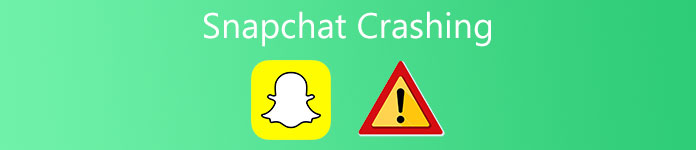
- Część 1: Typowe sposoby naprawy awarii Snapchata
- Część 2: Zaawansowane rozwiązanie problemu awarii Snapchata
- Część 3: Często zadawane pytania dotyczące naprawiania awarii Snapchata
Część 1: Typowe sposoby naprawy awarii Snapchata
Rozwiązanie 1: Wymuś ponowne uruchomienie Snapchata
W większości przypadków awarię Snapchata można naprawić, po prostu zamykając go siłą i otwierając go ponownie. To najłatwiejsze, ale najskuteczniejsze rozwiązanie, które pomoże Ci pozbyć się tego problemu.

Na Androida: Długo naciśnij aplikację Snapchat i wybierz Informacje o aplikacji w menu podręcznym i wybierz Wymuś Zatrzymanie. Lepiej uruchom ponownie smartfon i ponownie otwórz Snapchata. Może błąd się już nie powtórzy.
Na iPhonie: Przejdź do ekranu wielozadaniowego za pomocą gestów lub AssistiveTouch. Dotknij aplikacji Snapchat i przesuń palcem w górę lub w dół, aby ją zamknąć. Następnie otwórz aplikację mediów społecznościowych.
Rozwiązanie 2: Zaktualizuj Snapchata
Innym możliwym rozwiązaniem jest aktualizacja aplikacji, gdy Snapchat zawiesza się podczas otwierania czatu. Deweloper zwykle wprowadza aktualizacje, aby poprawić działanie aplikacji.
Na Androida: Udaj się do Moje aplikacje i gry w aplikacji Sklep Google Play, znajdź Snapchat i dotknij Aktualizacja przycisk.

Na iPhonie: Idź do Nowości na dole ekranu aplikacji App Store, dotknij przycisku Aktualizacja przycisk, jeśli znajdziesz aktualizację dostępną dla Snapchata.

Jeśli Snapchat nie przestanie się zawieszać po aktualizacji, całkowicie odinstaluj Snapchata i zainstaluj go ponownie.
Rozwiązanie 3: Zwolnij miejsce
Brak pamięci to duży problem. Snapchat to aplikacja społecznościowa, która wymaga miejsca do uruchamiania różnych funkcji. Jeśli Twój iPhone lub telefon z Androidem nie ma wystarczającej ilości miejsca, Snapchat ciągle się zawiesza.
Na Androida: Otwórz aplikację Ustawienia, znajdź i dotknij Magazynowanie element i sprawdź pamięć wewnętrzną. Zapamiętaj aplikacje na górze listy i wyczyść ich pamięć podręczną.
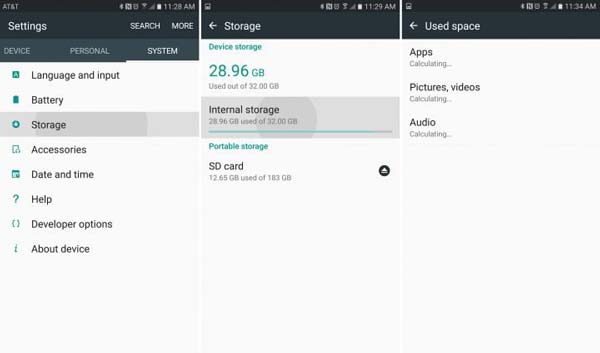
Na iPhonie: Uruchom aplikację Ustawienia, dotknij Ogólne, A następnie iPhone Storage. Tutaj możesz sprawdzić miejsce używane przez dowolne aplikacje i je wyczyścić.
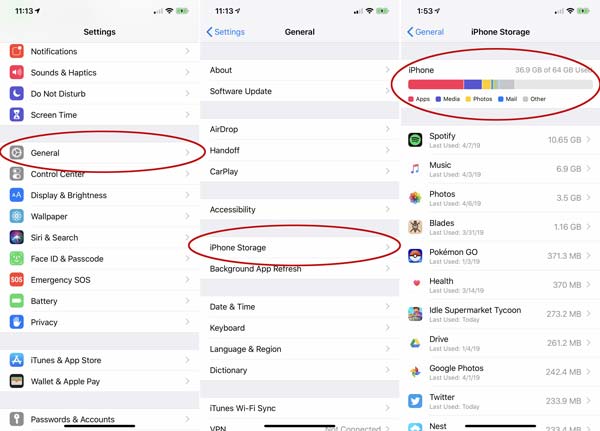
Po zwolnieniu miejsca otwórz ponownie Snapchata i już się nie zawiesza.
Dalsze czytanie:
Jak usunąć historię na iPhone'a
Jak usunąć Snapchat Conversations
Rozwiązanie 4: Przywróć ustawienia fabryczne telefonu komórkowego
Przywracanie ustawień fabrycznych to dramatyczne rozwiązanie, które pomoże Ci pozbyć się problemu z awarią Snapchata na Samsungu i innych urządzeniach. Jednak usuwa wszystkie twoje dane i pliki. Lepiej najpierw zrób kopię zapasową.
Na Androida: Odpal Ustawienia aplikację i znajdź Zresetuj lub względna opcja. Następnie dotknij Przywrócenie ustawień fabrycznych wprowadź kod PIN i zresetuj telefon do stanu fabrycznego.
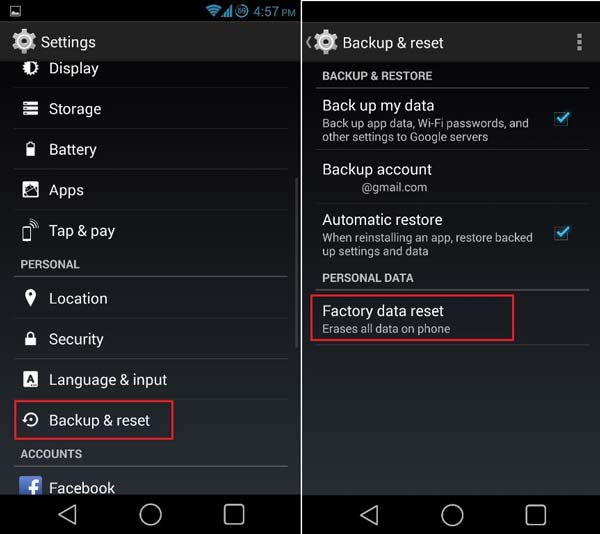
Na iPhonie: Uruchom aplikację Ustawienia, przejdź do Ogólnestuknij Zresetuji wybierz Wymaż całą zawartość i ustawienia. Wprowadź swoje hasło i potwierdź je.

Po przywróceniu ustawień fabrycznych ponownie zainstaluj Snapchat na swoim urządzeniu mobilnym.
Część 2: Zaawansowane rozwiązanie problemu awarii Snapchata
Jeśli wypróbowałeś powyższe rozwiązania, ale Snapchat ciągle się zawiesza, Apeaksoft iOS System Recovery jest gotowy do pomocy. Jako profesjonalne rozwiązanie może naprawić różne błędy oprogramowania i aplikacji.

4,000,000 + Pliki do pobrania
Jak naprawić awarię Snapchata
Krok 1 Zainstaluj odzyskiwanie systemu iOS
Uruchom oprogramowanie po zainstalowaniu go na komputerze. Podłącz iPhone'a do tego samego komputera za pomocą kabla Lightning. Wybierz Odzyskiwanie systemu iOS i kliknij Rozpocznij przycisk po wykryciu urządzenia.

Krok 2 Wejdź do trybu odzyskiwania
Kliknij Question i postępuj zgodnie z instrukcjami, aby przejść do trybu odzyskiwania na iPhonie. Następnie wybierz odpowiedni model iOS i informacje o urządzeniu. Uderz w Do pobrania przycisk, aby uzyskać odpowiednie oprogramowanie.

Krok 3 Napraw awarię Snapchata
Po zakończeniu pobierania oprogramowania układowego oprogramowanie automatycznie naprawi błąd powodujący awarię Snapchata. Wszystko, co musisz zrobić, to poczekać, aż się zakończy.

Część 3: Często zadawane pytania dotyczące naprawiania awarii Snapchata
Dlaczego Snapchat dzisiaj nie działa?
Jeśli Twój Snapchat po prostu nie działał w określonym dniu, istnieje duże prawdopodobieństwo, że serwer nie działa. Możesz odwiedzić witrynę Snapchat i uzyskać informacje.
Dlaczego Snapchat ulega awarii na iPhonie?
Czasami aplikacja Snapchat ulega awarii po aktualizacji oprogramowania przez użytkowników iPhone'a. Może to wynikać z wersji oprogramowania. Możesz poczekać, aż Snapchat wyda nową aktualizację, aby rozwiązać problem.
Co się stanie, jeśli ponownie zainstalujesz Snapchata?
Wszystkie twoje snapy, pamięć podręczna i dane logowania zostaną usunięte z urządzenia, jeśli ponownie zainstalujesz Snapchata.
Podsumowanie
W tej części rozwiązywania problemów dowiesz się, jak rozwiązać problem polegający na tym, że Snapchat ulega awarii podczas otwierania lub używania. To denerwujące, jeśli nie możesz uzyskać dostępu do swojej aplikacji. Na szczęście istnieją wspólne rozwiązania, które możesz spróbować naprawić. Z drugiej strony Apeaksoft iOS System Recovery to najlepsze rozwiązanie. Więcej pytań? Proszę zostawić wiadomość poniżej.




